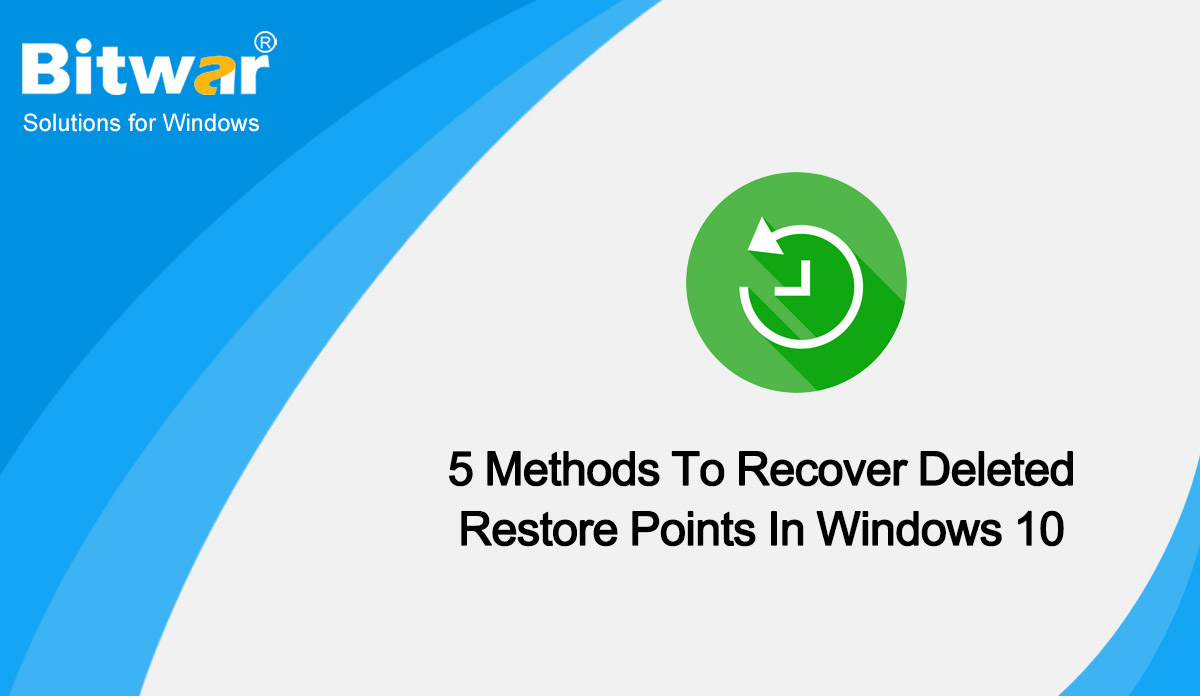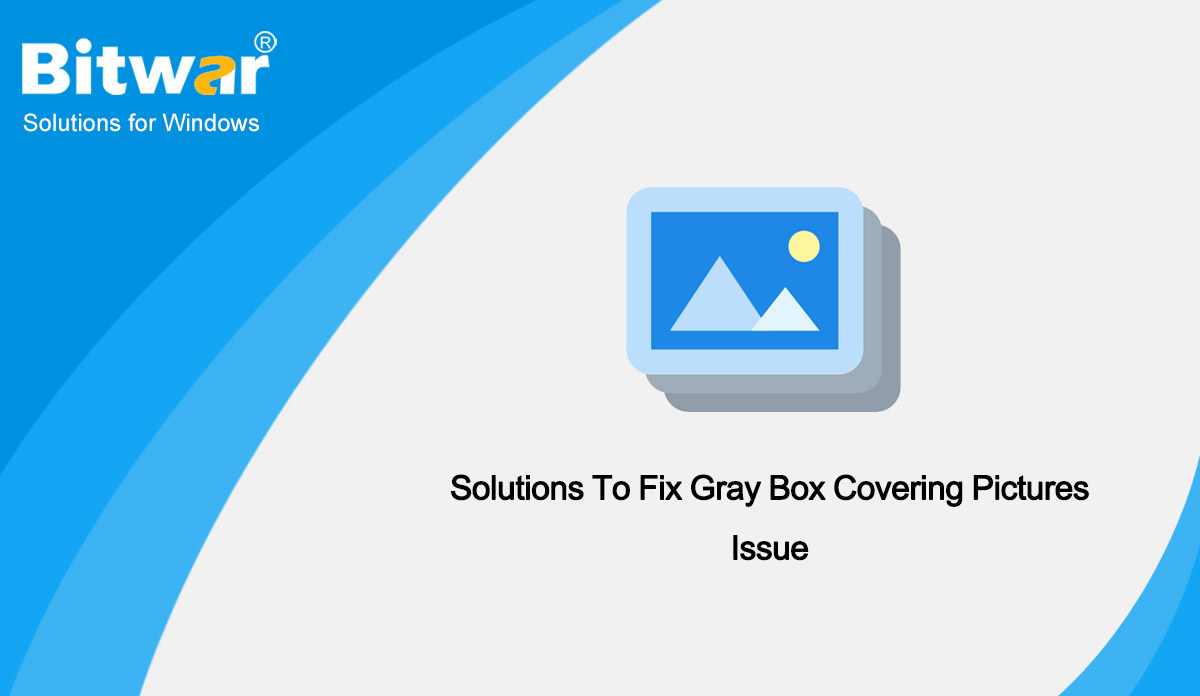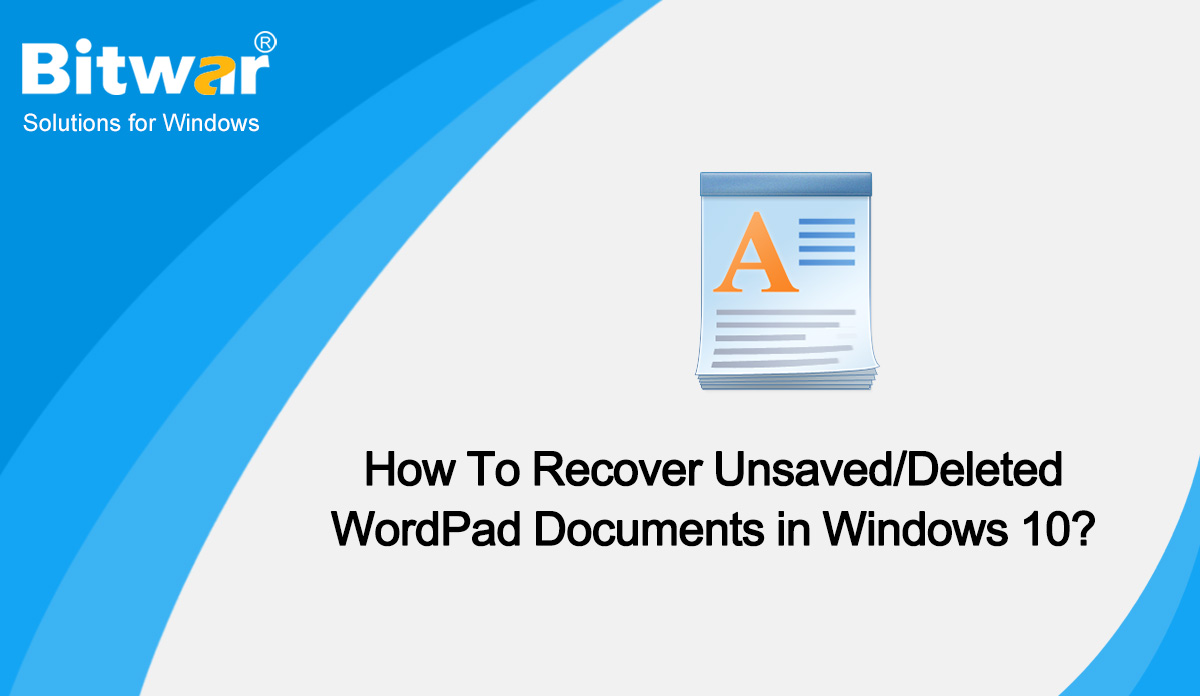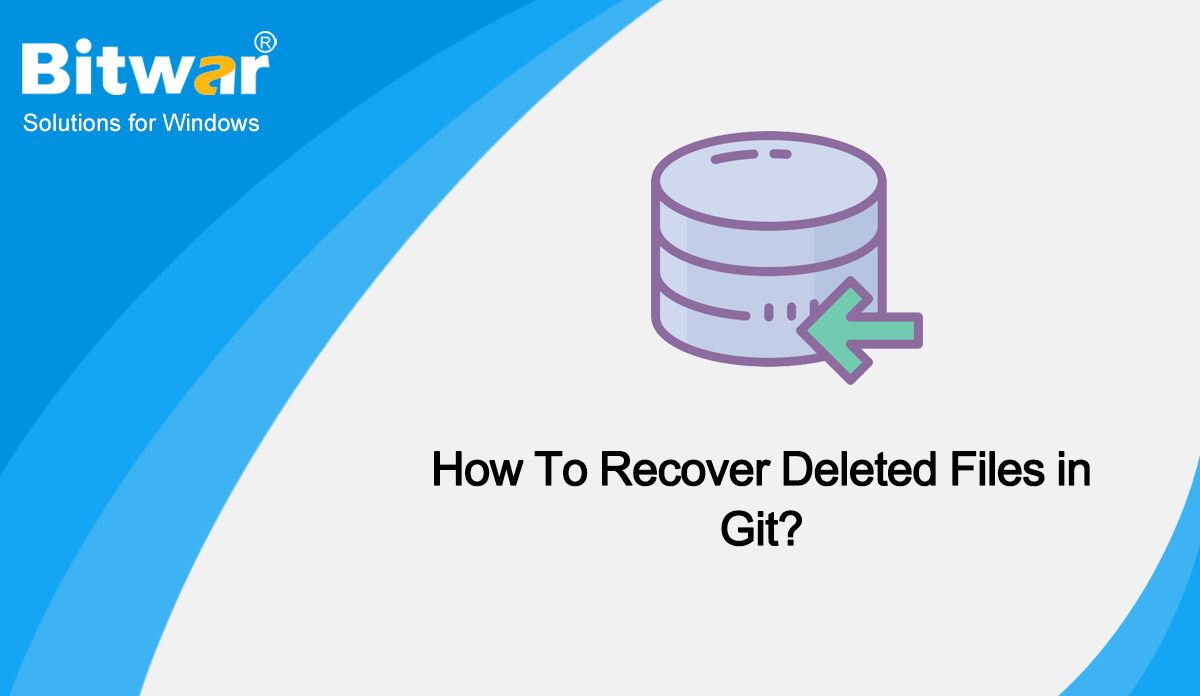- местоположение:
- Начало >
- База знания >
- Възстановяване на данни на Windows
 Възстановяване на данни на Windows
Възстановяване на данни на Windows Възстановяване на данни на Windows
Възстановяване на данни на Windows Mac Възстановяване на данни
Mac Възстановяване на данни Възстановяване на данни от твърд диск
Възстановяване на данни от твърд диск USB възстановяване на данни
USB възстановяване на данни Възстановяване на външни устройства
Възстановяване на външни устройства Възстановяване на данни на iPhone
Възстановяване на данни на iPhone Инструменти за поправка на файлове
Инструменти за поправка на файлове Възстановяване на данни от карта с памет
Възстановяване на данни от карта с памет Технологичен хан
Технологичен хан Преобразуване на файлове
Преобразуване на файлове AI Редактиране на изображения
AI Редактиране на изображения Разпознаване на текст
Разпознаване на текст- 5 метода за възстановяване на изтрити точки за възстановяване в Windows 10
Резюме: Създаването и използването на точки за възстановяване на системата е благодат за потребителите на Windows. Използвайки тези точки, Windows може да възстанови компютъра ви до ранна дата, което е особено полезно, когато системните файлове са повредени или повредени. Но какво ще стане, ако случайно сте изтрили точка за възстановяване и искате да възстановите изгубени точки за възстановяване на системата на Windows 10? За това е тази статия. В тази статия ще ви кажем някои методи за възстановяване на изтрити точки за възстановяване в Windows 10. Какво би се случило, ако изтриете точки за възстановяване? Възстановяването на системата е в състояние да поправи всяка вреда, причинена от актуализации на драйвери, актуализации на операционната система или друга причина. В случай, че изтриете точките за възстановяване на системата, може просто да не успеете да върнете системата обратно към предишна стабилна версия. Освен това изтриването на точки за възстановяване ще освободи малко място и няма да повлияе негативно на компютъра ви. Сега нека да преминем направо към различните начини, по които можете да опитате да възстановите изтритите точки за възстановяване на системата. Методи за възстановяване на изтрити точки за възстановяване Метод 1: Активирайте възстановяването на системата, за да възстановите изтритите точки за възстановяване По подразбиране функцията за възстановяване на системата в Windows 10 е изключена. Важно е да обърнете...
2022-11-11
- Решения за коригиране на проблема със сивата кутия, покриваща снимките
Резюме: Чрез тази статия ще ви запознаем с някои прости решения за коригиране и отстраняване на проблема със сивото поле, покриващо снимките, и възстановяване на всички ваши основни данни с помощта на софтуера за възстановяване на данни Bitwar. WIN ВЕРСИЯ MAC ВЕРСИЯ Изкривените картини със сигурност могат да развалят спомените. Изкривявания като липсващи части или ленти често могат да бъдат наблюдавани поради повреда на мултимедийни файлове, дори в снимките, изтеглени онлайн. Някои основни причини, които допринасят за това безпокойство, са както следва: Файловете не се копират или прехвърлят напълно. Повредени снимки Прекъсване на захранването при прехвърляне на снимки Използване на опасен софтуер за възстановяване на данни Логическа и физическа повреда на устройството за съхранение Как да поправите и разрешите проблем с покриващи снимки в сиво поле Решение 1: Повторно изтегляне на снимки Понякога непълно прехвърляне или изтегляне на данни като внезапно изключване на системата и съхранение прекъсването на медийната връзка между процеса може да причини изкривяване на снимките. В такъв случай опитайте да изтеглите снимките отново. Решение 2: Възстановяване на снимки от резервното копие Ако предпочитате да запазите резервното копие на всички поддържани файлове, тогава можете безпроблемно да възстановите снимки от папката за архивиране, за да получите перфектни изображения. Решение 3: Команден ред Отворете командния ред, като напишете cmd в...
2022-11-11
- 7 метода за коригиране на снимки от SD карта, които не се показват в галерията
Резюме: Снимките на SD картата не се показват в Галерия? Тази статия ще предостави ефективни методи, които да ви помогнат да коригирате грешката, че снимките на SD картата не се показват в галерията на телефон с Android. Защо моите SD снимки не се показват в галерията? Всички ние използваме SD карти, за да разширим паметта на нашите телефони, камера и други устройства. Ако вашата карта с памет не показва файлове, тогава може да ви стане трудно да получите достъп до вашите данни. Галерията обикновено е мястото, където потребителят на Android ще намери снимките, които е направил преди това. Обичайно е много потребители на Android да съхраняват данни на външна SD карта в допълнение към паметта на телефона си. Понякога обаче снимките на SD картата не се показват в Галерия. Въз основа на нашия опит снимките от SD картата не се показват в галерията може да се дължат на: Проблем с връзката Файловете са скрити или изтрити Несъвместима файлова система .NOMEDIA файл на SD картата Инфекция с вируси Защита срещу запис Как да коригирам снимките на SD картата, които не се показват в галерията ? Метод 1: Рестартирайте вашето устройство Когато възникнат проблеми, рестартирането на вашето устройство трябва да бъде първият опит, който ви идва наум. След рестартиране, моля, проверете...
20.10.2022 г
- Възстановете незапазени/изтрити WordPad документи в Windows 10
Резюме: WordPad е една от най-простите и лесни за използване програми за текстообработка. Въпреки че не е толкова напреднал като Microsoft Word, WordPad може да направи повече от Notepad. В тази статия ще ви покажем методите за възстановяване на незапазени/изтрити WordPad документи в Windows 10. Общ преглед WordPad WordPad е програма по подразбиране, когато инсталираме операционна система Windows на нашия компютър, така че е безплатна за използване. По принцип това е редактор с форматиран текст, който може да помогне на потребителите да създават, редактират, форматират, отпечатват и записват документи лесно. Освен това, WordPad предоставя и повече функции в сравнение с Notepad: WordPad позволява на потребителите да правят промени във форматирането като стилове и размери на шрифта. WordPad е съвместим както с .rtf, така и с .txt формати. Notepad обаче съхранява предимно файлове във формат .txt. За съжаление, WordPad не се предлага с инструмент за автоматично запазване, както прави Word. Всичко, което можете да направите, е да записвате често, като натискате Ctrl + S, за да предотвратите загуба на данни. Но ако вече сте били пред дилема за загуба на файлове в WordPad, в тази статия са обхванати няколко метода. Вижте ги по-долу. Методи за възстановяване на незапазени/изтрити WordPad документи Метод 1:Възстановяване на предишни версии за възстановяване на изтрити WordPad документи Функцията Предишни версии съхранява копията/резервните копия на вашите...
2022-10-9
- Как да възстановя изтрити файлове в Git?
Резюме: Git е чудесен начин за проследяване и контрол на разработването на всякакъв тип софтуерен проект, но проблеми като случайно изтрити файлове могат бързо да създадат значителни главоболия в работния ви процес. Тази статия ще опише подробностите, свързани с изтритите файлове в Git, и ще разгледа как можете да възстановите изтритите файлове в Git. Какво е Git? Git е най-често използваната система за контрол на версиите. Git проследява промените, които правите във файловете, така че имате запис на извършеното и можете да се върнете към конкретни версии, ако някога се наложи. Git също улеснява сътрудничеството, като позволява промените от множество хора към всички да бъдат обединени в един източник. Така че независимо дали пишете код, който само вие ще виждате, или работите като част от екип, Git ще ви бъде полезен: Git се използва за проследяване на промените в изходния код. Разпределеният инструмент за контрол на версиите се използва за управление на изходния код. Позволява на множество разработчици да работят заедно. Той поддържа нелинейно развитие чрез своите хиляди паралелни разклонения. Тъй като софтуерът е толкова важен, загубата на данни ще бъде лошо нещо за разработчика. Но за щастие,...
2022-9-16